
2021年後半のリリースがアナウンスされた「Windows 11」。Microsoft 公式サイトによると、「スタートメニューの刷新」や「生産性の向上」が強調されていますが、私が懸念しているのは、Windows 10と同様に、頻繁な更新による一時的なシステム負荷増と作業の中断、Windows 10からのアップデートのシステム要件。うち、今回は「Windows 11のシステム要件」、特に「WDDM」と「TPM」について記載します。
公式サイト情報
Windows 11 システム要件
上記の公式サイトから引用のシステムの最小要件は以下となっています。
- 2コア、1GHz以上の64 ビット互換プロセッサまたは System on a Chip (SoC)
- メモリは4GB以上
- ストレージは64GB以上
- ディスプレイは9インチ、HD解像度 (720p)以上
- システム ファームウェアは、UEFI、セキュア ブート対応
- グラフィックス カードは、DirectX 12 互換のグラフィックス / WDDM 2.x
- トラステッド プラットフォーム モジュール (TPM) バージョン 2.0
- Windows 11 Home Edition のセットアップには、Microsoft のアカウントとインターネット接続が必要
Windows 10 PCからのアップデートにおいて、上記 1,2の「CPU 2コア 1GHz以上、メモリ 4GB以上」については、快適に動作するか否かは別として 初期のCore iシリーズでも(メモリ 2GBのPCもありますが)要件を満たしています。
上記3のストレージについては、Windows 10においては 32GBを搭載するPCも存在していますが、ごく稀であり、一般的には問題ありません。ここで気になるのは上記 6と7の「WDDM 2.x」と「TPM 2.0」が要件となっていること。
上の一つめのリンク先のPCWatchの記事では、二つめのMicrosoft 公式サイト(英語)も引用しつつ、以下の記載があります。
- 「WDDM 2.x」と「TPM 2.0」が要件であることを考慮すると、CPUとしてインテルは第8世代 Core 以降、AMDはRyzen 2000以降が必要。
- TPM (Trusted Platform Module、デバイス上で様々なセキュリティ機能を提供するためのモジュール)が有効になっていない場合は、UEFIのファームウェア設定で有効にする必要がある。
- 古いPCの場合、TPMは1.2となっており、TPM 2.0に対応していない。
- TPMの対応状況は、デバイスマネージャーの「セキュリティデバイス」で確認可能。
- グラフィックス機能の要件であるWDDM 2.0は、「DirectX 診断ツール」で確認可能。
PC Watchの記事では、上記引用分とMicrosoft 公式のCPUの仕様を鑑み、「インテルは第8世 Core 以降、AMDはRyzen 2000以降が必要」としているようです。
要件のTPM 2.0、WDDM 2.xへの対応を所有のPCで確認
Microsoft 公式サイトで互換性のチェックアプリを用意しているようですが、7月6日時点では以下の画像のとおり「準備中」となっています。

そこで、PC Watchの記事で紹介の「TPM 2.0」、「WDDM 2.x」の確認方法を試してみました。
TPM 2.0の確認
Windows メニューの右クリックで表示の子画面にて「デバイスマネージャー」を表示、「セキュリティデバイス」が「トランステッド プラッドフォーム モジュール 2.0」となっていれば対応しています。
▼こちらは第8世代 Core i3-8145UのPCで確認したもの。「トランステッド プラッドフォーム モジュール 2.0」とあり、対応しています。所有する その他の第8世代以降のCore iシリーズ、Surface Go 初代に搭載のPentium 4415Yも「TPM 2.0」でした。
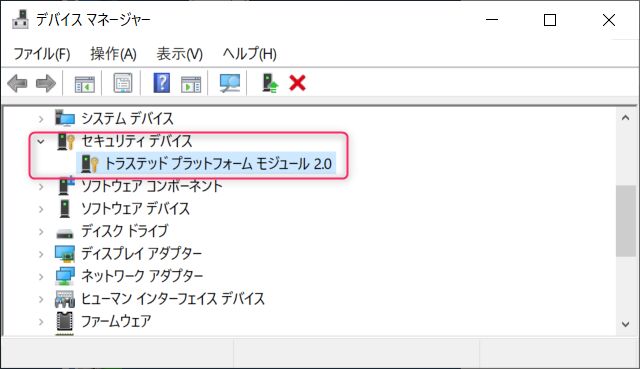
▼こちらは約10年前の第2世代のCore 13を搭載するPCで確認。TPM 1.2とあり、Windows 11の要件を満たしていません。
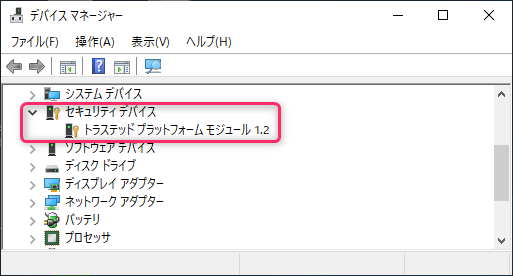
WDDM 2.xの確認
WDDM (Windows Display Driver Model)の確認も、TPM 2.0と同様に簡単に行うことができます。
▼タスクバーの検索窓に「dxdiag」と入力すると以下の画面が表示となりますので、これ(DirectX 診断ツール)を開きます。
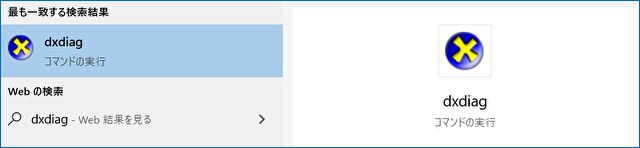
▼「はい」を押下。
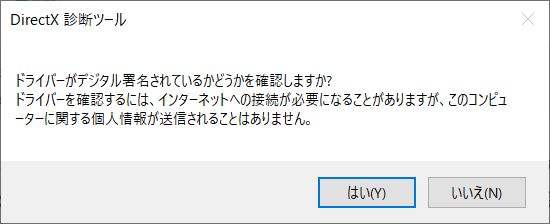
▼こちらの画面(クリックで大きくなります)の左上のタブ「ディスプレイ」を開いたところ。右の「ドライバー」の下にある「ドライバーモデル」で確認できます。
▼「ドライバー」の項目を拡大。
Core i3-8145UのPCですが「WDDM 2.7」とあります。こちらと上記の「TPM 2.0」により、Core i3-8145UのPCは Windows 11への更新に対応していることがわかりました。

▼こちらは、第2世代のCore 13を搭載するPCで確認。WDDM 1.2とあり、TPMと同様にWindows 11には対応していません。
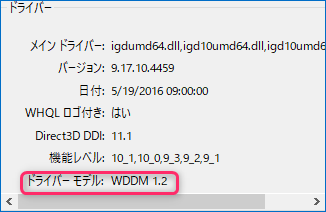
まとめ
Windows 11のシステム要件を確認すると、CPUは2コア 1GHz以上、メモリ 4GB以上と緩いように感じたものの、以下のWDDMとTPMの要件が厳しく、古いPCでは対応していないために注意が必要。今回は限定的な確認でしたが、追って インテル 第4世代~第6世代のCPU、AMDのCPUでも確認してみます。
- グラフィックス カードは、DirectX 12 互換のグラフィックス / WDDM 2.x
- トラステッド プラットフォーム モジュール (TPM) バージョン 2.0


